Depuis 10 ans, la majorité des divertissements préférés des gens sont passés d’une manière ringarde et spécialisée de regarder des films et des séries en ligne à une manière populaire de le faire. Netflix, Hulu, Amazon Prime et d’autres services de streaming ont pris de l’importance ces dernières années, leur contenu original remportant des honneurs majeurs tels que les Emmys et les Oscars. Nous devons savoir comment les regarder sur un téléphone à une télévision. Nous vous apportons un guide utile pour connaître les meilleures applications de mise en miroir Fire TV. Alors continuez à lire pour en savoir plus sur les applications iPhone miroir d’Amazon Fire Stick.

Table des matières
8 meilleures applications de mise en miroir de Fire TV
Les utilisateurs d’iPhone conservent fréquemment leur matériel sur leur téléphone ou y accèdent via des connexions mobiles. L’ajout de la mise en miroir d’écran permet aux utilisateurs de convertir facilement des vidéos sur petit écran en formats TV plein écran. Avec l’énorme écran de l’iPhone, vous pouvez regarder des films et des émissions de télévision, jouer à des jeux ou avoir une conversation vidéo sur grand écran.
En ce qui concerne la compatibilité iOS, cependant, les choses se compliquent un peu car Apple utilise des protocoles distincts pour diffuser le contenu de l’iPhone et de l’iPad vers des appareils Android. Aujourd’hui, nous allons vous montrer comment mettre en miroir l’iPhone, y compris l’iPad et l’iPhone, directement sur votre téléviseur.
le Amazon Fire TV Stick est rapidement devenu l’un des lecteurs multimédias en streaming les plus populaires. Voici des points plus importants énumérés ci-dessous :
- Ils vous permettent de regarder des films gratuits, de suivre le sport, de regarder la télévision en direct, de jouer à des jeux et bien plus encore.
- Cet appareil Amazon est plus qu’un simple outil de diffusion de pages Web ; il comprend également des applications pour tout, du jeu à la productivité.
- Vous pouvez même télécharger des applications supplémentaires sur votre Fire Stick et accéder à un vaste nouvel univers de matériel, y compris des séries télévisées gratuites et des émissions en direct si vous avez un après-midi libre.
- Avec le réchauffement des guerres d’ott, il n’y a jamais eu de meilleur moment pour investir dans Amazon Fire TV, notamment le Amazon Fire TV Stick à 40 $.
- La duplication d’écran est une fonction secrète sur Fire TV qui la rend encore plus pratique. Amazon a simplifié la mise en miroir/diffusion de vidéos sur Fire TV.
- La majorité de ce dont vous aurez besoin pour une gamme d’appareils est déjà intégrée au matériel. Vous pouvez diffuser l’écran de votre iPhone sur l’application de mise en miroir Fire TV ou diffuser du contenu depuis votre PC vers celui-ci avec la configuration appropriée.
Voici les éléments à garder à l’esprit avant d’utiliser l’application de mise en miroir Fire TV.
Wi-Fi fiable : le Fire Stick et le Fire TV reposent tous deux sur une connexion Wi-Fi stable pour fonctionner efficacement. Il est crucial de comprendre que l’emplacement est important lors de la mise en miroir. En d’autres termes, vous ne pouvez pas refléter un écran iOS dans une ville sur un téléviseur dans une autre. La motivation pour cela découle d’un souci de sécurité. Cela empêche non seulement les pirates de prendre le contrôle des appareils, mais assure également une meilleure qualité de mise en miroir car les deux appareils partagent la même connexion.
Versions iOS : Il existe de nombreux appareils et versions Apple différents disponibles. Les versions iOS disponibles varient selon l’appareil et l’année, de l’iPhone à l’iPad Mini. En suivant les instructions ci-dessous, vous devriez pouvoir vous connecter et mettre en miroir du contenu sur n’importe quel appareil iOS, y compris un iPhone, iPad, iPad Air, iPod ou iPad Mini. Le seul inconvénient est que la plupart des applications de casting ne sont compatibles qu’avec iOS 9 et plus. La majorité des utilisateurs ne seront pas affectés ; seuls ceux qui s’accrochent à des appareils désuets pour des raisons nostalgiques seront touchés.
Deux appareils, deux applications : Toutes les options de diffusion suivantes nécessitent l’installation du même logiciel sur deux appareils distincts : un sur votre iPhone ou iPad et l’autre sur votre Fire Stick. Pour la plupart, l’interface peut surmonter les incompatibilités de protocole ou d’autres défis qui empêchent la mise en miroir d’écran. Les applications garantissent que tout fonctionne correctement, mais elles doivent pouvoir s’accéder et interagir les unes avec les autres pour ce faire.
Quelles sont les différences entre la mise en miroir, la diffusion et le streaming ?
La copie du contenu d’un appareil sur un autre est désignée par une variété de mots. Les plus répandus sont la diffusion et la mise en miroir, mais vous entendrez également le streaming lorsqu’il s’agit de transférer du contenu iOS vers l’application Fire TV Mirroring.
Mise en miroir : la mise en miroir affiche la même image sur un téléviseur telle qu’elle apparaît sur un iPhone ou un iPad. Les deux écrans fonctionnent de manière presque identique. Si vous voulez seulement montrer à quelqu’un une page Web ou quelques photos et que vous ne voulez pas grouiller autour d’un petit écran d’iPhone, la mise en miroir est la solution.
Diffusion : similaire à la mise en miroir, mais plus couramment utilisée avec Chromecast. La diffusion, comme la mise en miroir, peut être assez rapide pour lire certains films, mais son utilisation principale est d’afficher l’écran d’un appareil sur un autre.
Streaming : en général, le streaming est le moyen idéal pour regarder des vidéos sur un téléviseur grand écran qui joue maintenant sur votre appareil iOS. Spécifiquement destiné à transporter des films haute définition, y compris audio, d’un appareil à un autre. Parce que beaucoup plus de données sont échangées tout au long du processus, il faut une technologie plus puissante que la simple réplication de contenu. Pour obtenir de meilleurs résultats, il faut un équipement plus puissant et plus dynamique.
Il est temps d’installer des applications sur vos appareils iOS et Fire TV ! Voici la liste des meilleures applications de mise en miroir Fire TV ci-dessous pour rendre la diffusion ou la mise en miroir du contenu d’un matériel à un autre relativement simple.
1. AirScreen – AirPlay & Cast & Miracast & DLNA
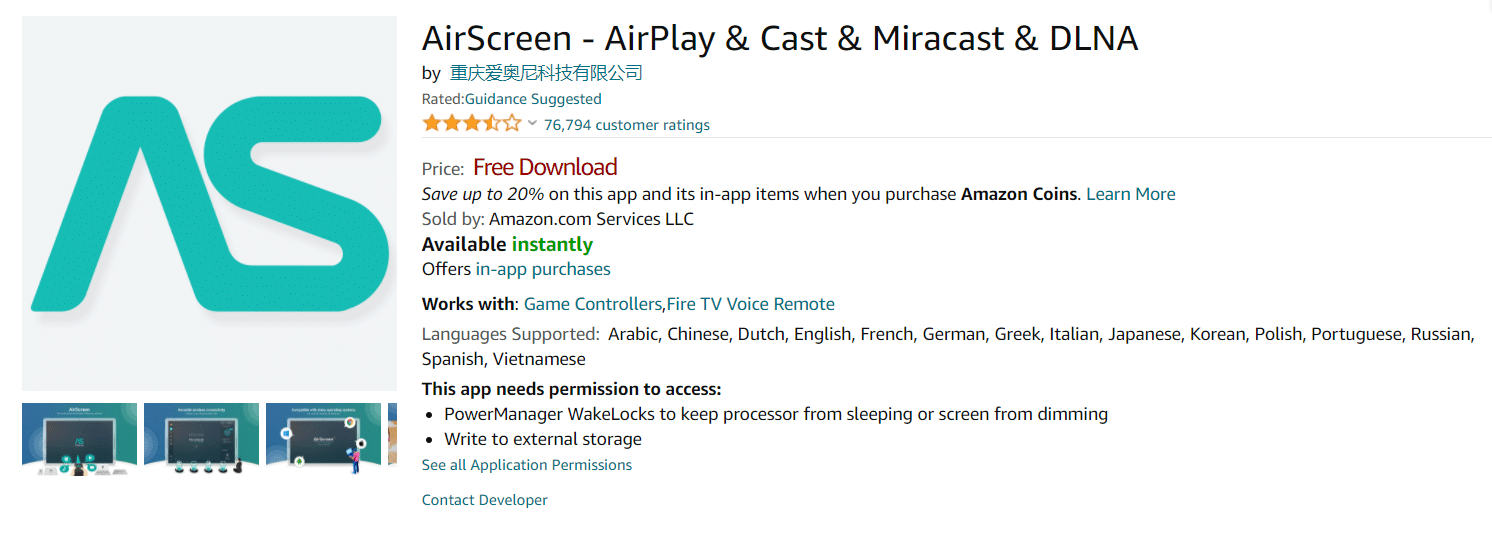
le Écran d’air L’application a été développée en 2018 et est disponible gratuitement. L’application nécessite une version iOS de 8.0 ou supérieure.
- Cette application prend en charge l’exécution d’applications en arrière-plan, la personnalisation des fonctionnalités de l’appareil, la résolution ultra haute définition et les principaux protocoles de diffusion sans fil tels que Airplay, Cast, Miracast, DLNA et Chromecast.
- Airscreen vous permet également de refléter une vaste gamme d’applications, d’enregistrement d’écran et de protéger la confidentialité.
- Cette application est disponible dans plusieurs langues telles que l’arabe, le chinois, le néerlandais, l’anglais, le français, l’allemand, le grec, l’italien, le japonais, le coréen, le polonais, le portugais, le russe, l’espagnol et le vietnamien.
- L’application permet une fonctionnalité de partage familial avec jusqu’à six membres. Cette application comprend des achats intégrés.
2. Récepteur miroir AirBeamTV pour Fire TV
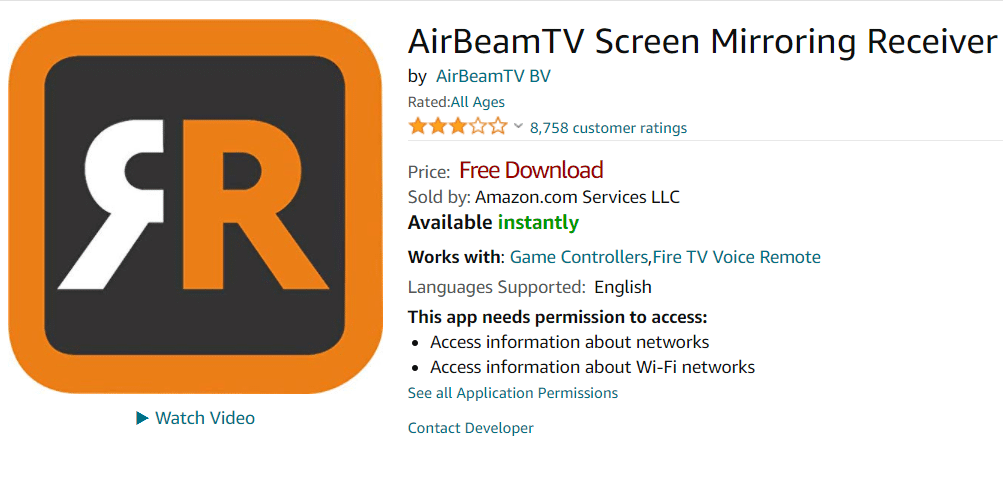
L’application AirBeamTV Mirroring Receiver est l’une des meilleures alternatives de diffusion iOS. AirBeamTV dispose d’une application de mise en miroir qui est largement considérée comme l’une des meilleures. Il est compatible avec tous les appareils iPhone et iPad dès la sortie de l’emballage, ainsi qu’avec les ordinateurs Mac et les ordinateurs portables.
Sans avoir besoin de câbles ou d’autres équipements, AirBeamTV transmet tout, des films à la musique, des captures d’écran, des photographies, etc. Le logiciel ne nécessite aucun autre appareil ou équipement pour fonctionner, ce qui élimine les inconvénients de la connexion. Il est communément appelé le « remplacement de Chromecast » pour iOS, et il fonctionne bien.
Gardez à l’esprit qu’il y a un coût associé à l’utilisation de ce logiciel. Pour utiliser le programme, vous devrez acheter la version complète, mais à part cela, rien ne vous empêche de refléter votre écran iOS sur votre Fire TV.
Suivez les instructions ci-dessous pour obtenir le AirBeam TV diffusion de l’application.
1. Téléchargez AirBeamTV et installez-le sur votre Fire TV.
2. Ensuite, sur votre iPhone ou iPad, achetez et installez Miroir pour Amazon Fire TV.
3. Vous pouvez mettre en miroir le contenu de votre appareil iOS sur votre Fire Stick lorsque les deux applications sont ouvertes et connectées.
3. Cast vidéo et TV pour Fire TV
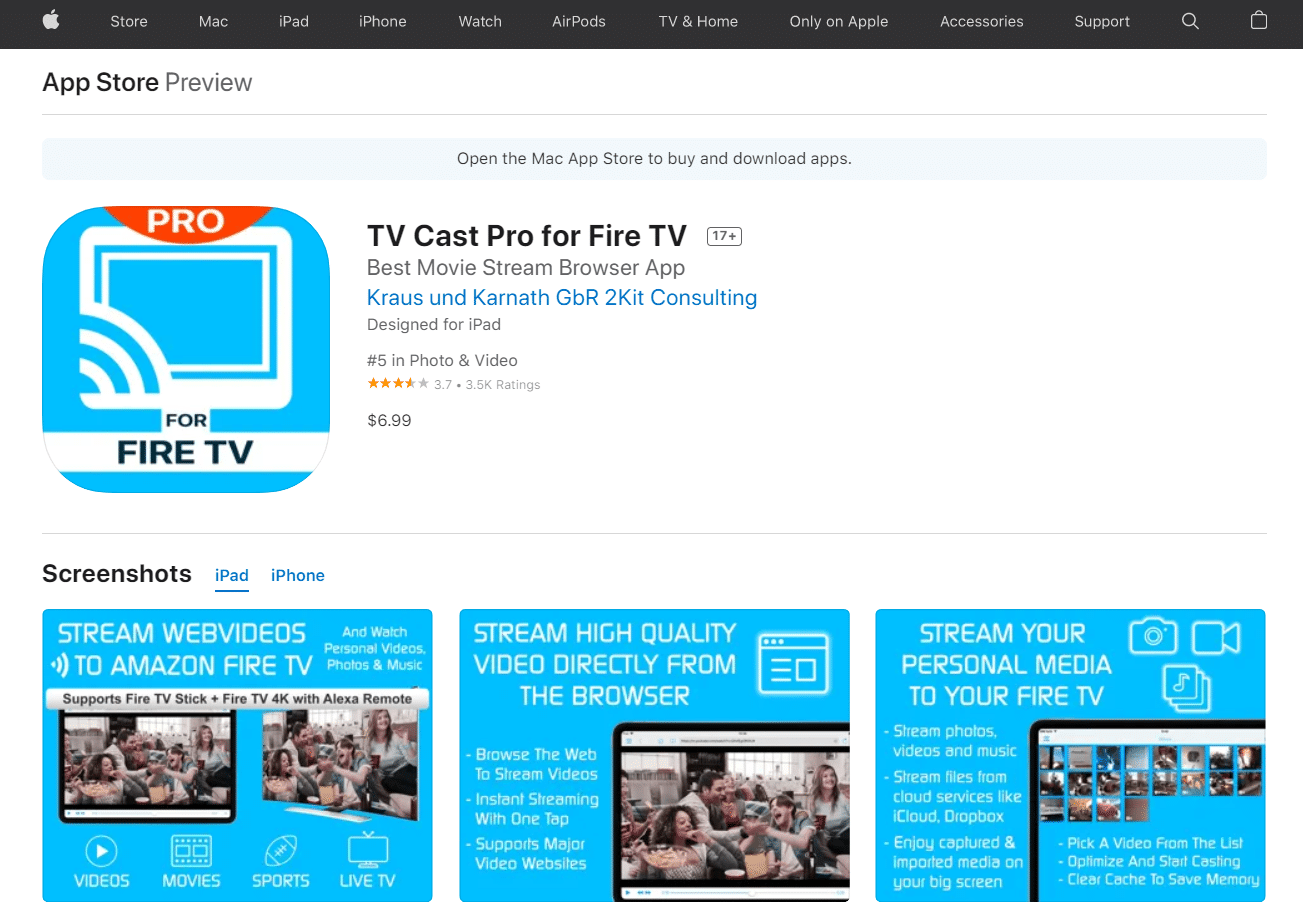
Cet outil de mise en miroir gratuit de 2kit est aussi simple que possible. Video & TV Cast, une fois chargé sur les appareils iOS et Fire TV, vous permet de diffuser le contenu de votre iPhone ou iPad sur votre téléviseur. En quelques étapes seulement, vous pouvez regarder des films, regarder des sports en direct et transmettre de la musique ou des photos à votre Fire Stick. Le programme est gratuit, mais il existe une version payante qui inclut des fonctionnalités utiles. Voici les étapes à suivre pour utiliser cette application iPhone de mise en miroir d’Amazon Fire Stick.
1. Tout d’abord, téléchargez et installez Video & TV Cast pour iOS à partir de Magasin d’applications sur votre iPhone.
2. Ensuite, allumez votre Fire TV et téléchargez l’application Amazon.
3. Une fois les deux applications installées et liées, tout ce que vous avez à faire est de sélectionner le contenu que vous souhaitez regarder sur votre iPhone ou iPad, et Video & TV Cast s’occupera du reste.
4. iWebTV pour Fire TV
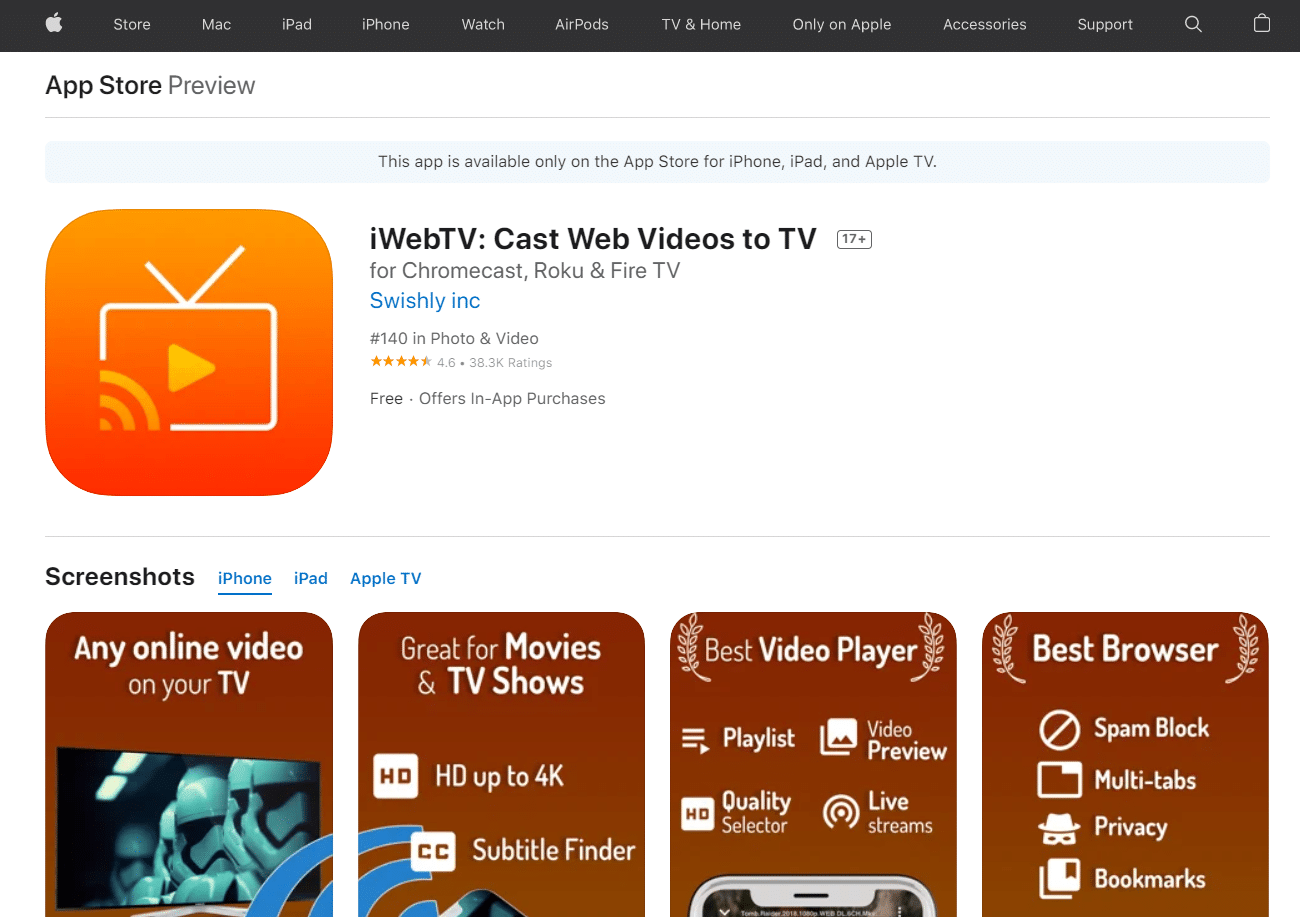
Les téléspectateurs peuvent choisir parmi un plus grand choix d’options de streaming à l’aide de l’application de streaming iWebTV. L’application iWebTV aspire à être la solution ultime de mise en miroir iOS et Fire TV.
- Le logiciel offre un streaming vidéo HD en résolutions 720p, 1080p et même 4K.
- Cela le distingue de quelques autres applications comparables dans la catégorie.
- Il peut lire une large gamme de formats vidéo, pas seulement mp4 comme de nombreux autres programmes de casting, et vous pouvez ajouter du nouveau matériel à votre file d’attente sans avoir à arrêter la lecture.
- La mise en miroir est aussi simple que de télécharger l’application et d’appuyer sur le bouton de lecture, ce qui en fait une excellente option pour tous ceux qui recherchent un moyen rapide de recevoir une vidéo iPhone sur leur téléviseur.
- Sur les deux appareils, iWebTV est libre d’utilisation, cependant, une partie du contenu sera masquée par une bannière publicitaire. Cela peut être supprimé avec un paiement unique dans l’application.
Suivez les étapes ci-dessous pour utiliser cette application de mise en miroir Fire TV.
1. Pour démarrer avec iWebTV, téléchargez d’abord le Application iOS.
2. Ensuite, téléchargez l’application iWebTV pour Fire TV en la recherchant sur l’appareil ou en l’envoyant par e-mail via l’URL fournie ci-dessus.
3. Une fois que vous avez connecté les deux applications, ouvrez la version iOS et choisissez les vidéos que vous souhaitez regarder.
5. AllConnect pour Fire TV
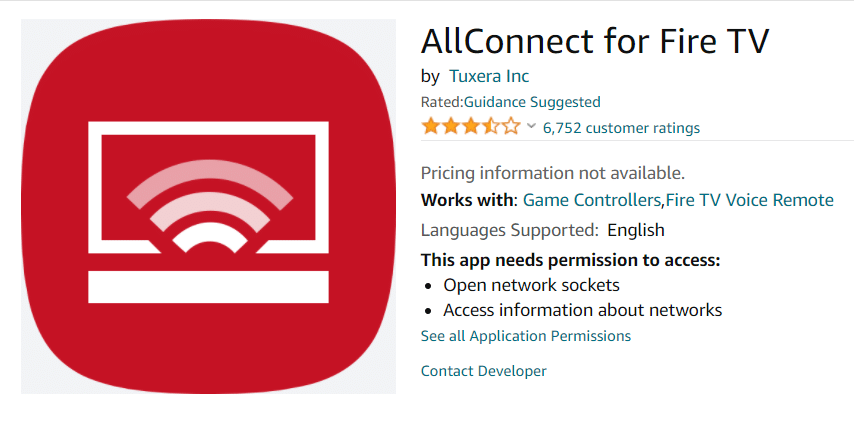
Le logiciel est conçu avec une interface utilisateur de base à l’esprit. Le programme de mise en miroir simple et léger fait exactement ce qu’il dit sur la boîte : il reflète le divertissement de votre iPhone sur votre Fire TV. En quelques touches, vous pouvez parcourir des réseaux vidéo comme YouTube et Vimeo, puis tout diffuser sur votre téléviseur.
Vous pouvez également l’utiliser pour diffuser des fichiers audio FLAC et mp3, diffuser du contenu Plex ou Kodi, et même lire des fichiers en arrière-plan tout en recherchant plus. Il n’y a pas de gadgets ou d’astuces ici; simplement beaucoup de streaming simple d’iOS vers Fire TV. Voici les étapes à suivre pour utiliser cette application iPhone de mise en miroir d’Amazon Fire Stick.
1. Pour utiliser AllConnect, vous devez d’abord télécharger et installer l’application iOS. Son utilisation est gratuite, mais il existe des publicités et une restriction sur le nombre d’appareils auxquels vous pouvez vous connecter, qui peuvent tous deux être supprimés avec un paiement intégré.
2. Ensuite, sur votre Fire TV, installez le AllConnect application.
3. Ajoutez du matériel à iOS et commencez la mise en miroir une fois que l’application est liée sur les deux plates-formes.
6. Récepteur AirPlayMirror pour Fire TV
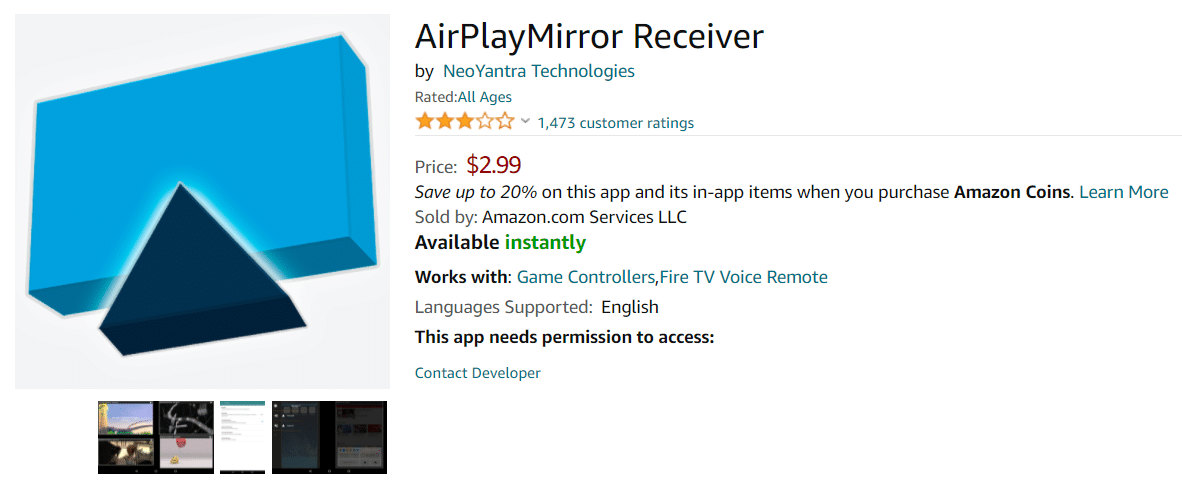
Le logiciel offre une option de mise en miroir plus complète pour l’iPhone de mise en miroir d’Amazon Fire Stick. Il vous permet de diffuser jusqu’à quatre appareils Apple à la fois, de visionner YouTube ou Netflix et de lire n’importe quel contenu multimédia, y compris des photographies, des images et des vidéos, à partir de votre iPhone ou Mac.
Bien qu’il s’agisse d’un choix populaire, il n’est pas gratuit, mais il a une édition d’essai gratuite de 15 minutes afin que vous puissiez l’essayer avant d’acheter la version complète.
L’utilisation d’AirPlayMirror diffère de l’utilisation d’autres applications pour utiliser cette application iPhone de mise en miroir Amazon Fire Stick. Suivez ces étapes:
1. Commencez par régler AirPlayMiroir sur votre Fire TV.
2. Après avoir activé votre appareil en tant que récepteur dans l’application, saisissez votre iPhone et activez AirPlay.
3. Sélectionnez votre Fire TV dans la liste des récepteurs AirPlay.
4. Après avoir connecté l’appareil, sélectionnez le contenu de votre matériel iOS et commencez la mise en miroir.
7. Réflecteur 2 – Récepteur AirPlay pour Fire TV
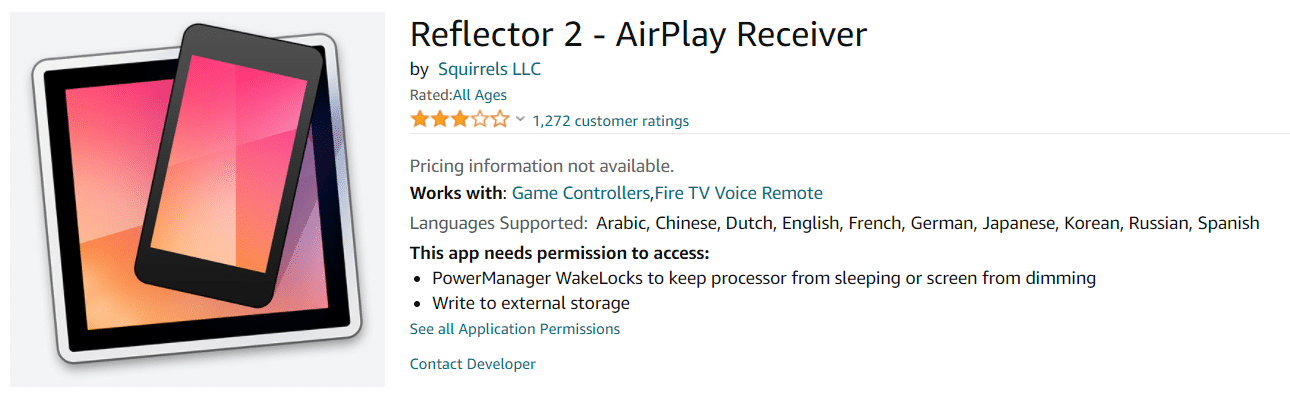
Reflector 2 utilise la technologie Apple AirPlay pour projeter l’écran de votre iPhone ou iPad sur n’importe quel appareil Android, y compris Fire TV et Fire Stick. Il relève de la catégorie « facilité d’utilisation » plutôt que de la catégorie « caractéristiques techniques ».
Il suffit d’installer l’application, d’activer AirPlay et de sélectionner la musique, la vidéo ou l’image graphique que vous souhaitez projeter sur votre téléviseur. Malheureusement, Reflector a un prix élevé, mais il accomplit ce qu’il prétend et maintient une bonne qualité vidéo. Voici les étapes à suivre pour utiliser cette application de mise en miroir Fire TV.
1. Télécharger Réflecteur 2 application pour votre Fire TV.
2. Installez-le et configurez Fire TV pour qu’il fonctionne comme un récepteur.
3. Ensuite, prenez votre smartphone iOS et lancez l’application AirPlay.
4. Sélectionnez Fire TV dans la liste des récepteurs disponibles, puis choisissez le contenu que vous souhaitez diffuser et regarder.
8. AirReceiver pour Fire TV
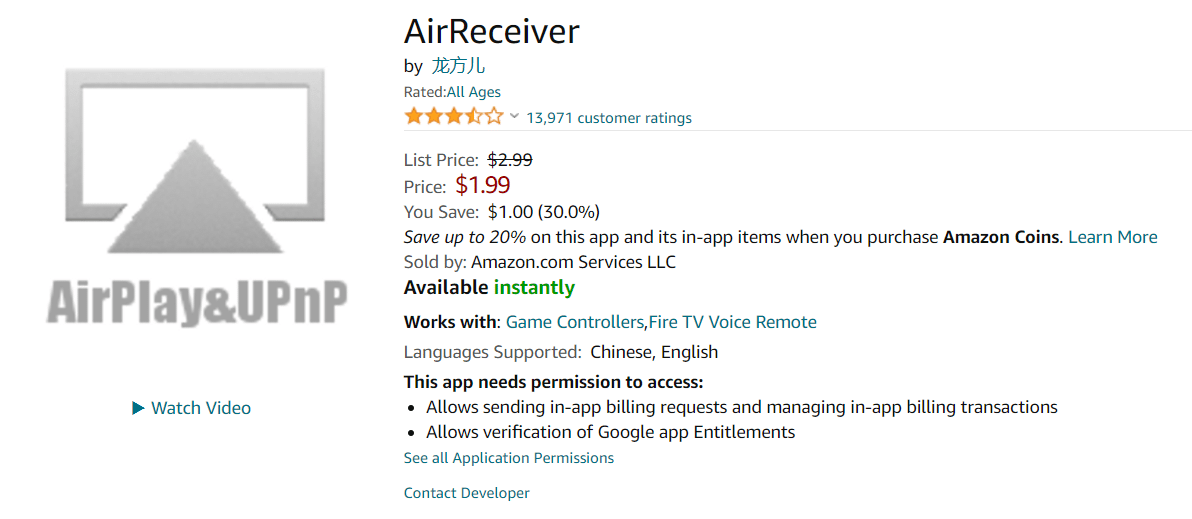
Ce n’est pas une option pour ceux qui sont nouveaux dans le jeu. Cette application de mise en miroir Fire TV est la plus difficile à utiliser de toutes les alternatives de mise en miroir, mais elle compense avec une multitude de fonctionnalités. AirReceiver vous permet de diffuser et de mettre en miroir de la musique et des vidéos de haute qualité à partir de vos appareils iOS. Envoyez des vidéos YouTube directement sur votre téléviseur, récupérez les médias de votre système NAS, laissez le programme s’exécuter en arrière-plan pendant que vous modifiez et mettez en file d’attente de nouvelles vidéos, etc.
Le logiciel n’est pas gratuit, mais il en vaut la peine compte tenu de la vaste gamme de fonctions auxquelles vous aurez accès. Sachez simplement que l’acclimatation aux choses prendra un certain temps avant de pouvoir refléter votre écran. Suivez ces étapes pour effectuer le processus de mise en miroir de l’iPhone avec Amazon Fire Stick.
1. Pour démarrer avec AirReceiver, accédez au Boutique d’applications Amazon et téléchargez l’application.
2. Démarrez-le et faites de votre Fire TV un récepteur actif.
3. Après cela, prenez votre smartphone iOS et activez AirPlay.
4. Sélectionnez simplement votre Fire TV comme cible et le matériel que vous souhaitez refléter.
Foire aux questions (FAQ)
Q1. Est-il possible d’utiliser un Amazon Fire Stick pour mettre en miroir un iPhone ?
Rép : Vous devrez installer une application tierce sur votre Amazon Fire TV Stick pour mettre en miroir depuis votre iPhone ou iPad. Bien qu’il existe d’autres options, AirScreen d’Amazon est un programme gratuit qui fonctionne bien avec iOS.
Q2. Y a-t-il des frais pour l’utilisation de Fire Stick chaque mois ?
Réponse : Non, le Fire TV Stick n’a pas de frais mensuels, mais être membre Prime augmente considérablement sa valeur, et des services comme Hulu Plus, Netflix, HBO (qui est requis pour HBO GO) et d’autres ont tous leur propre abonnement. frais.
***
Nous espérons que ces informations vous ont été utiles et que vous avez pu connaître les meilleures applications de mise en miroir Fire TV. Veuillez nous indiquer la meilleure méthode qui vous convient le mieux. Si vous avez des questions ou des commentaires, veuillez les laisser dans la zone de commentaires.

